大規模なコンテンツ管理も容易に
Confluence を利用すると、チームはナレッジの作成、コラボレーション、連携など、すべてを 1 か所で行えます。
ただし、多くのチームが Confluence を利用するようになるにつれて、古い情報や無関係な情報に対処したり、生産性を妨げるような乱雑な情報をナビゲートしたりして、最新のコンテンツを見つけるのが困難になることがあります。効率的で信頼性の高い Confluence 環境を維持するには、これらの問題に対処することが不可欠です。
管理者は、コンテンツを大規模に管理し、チームが関連する情報をすばやく見つけられるようにし、Confluence スペースを整理整頓して見やすい状態に保ち、チームが必要なコンテンツをすばやく見つけられるようにする上で重要な役割を果たします。
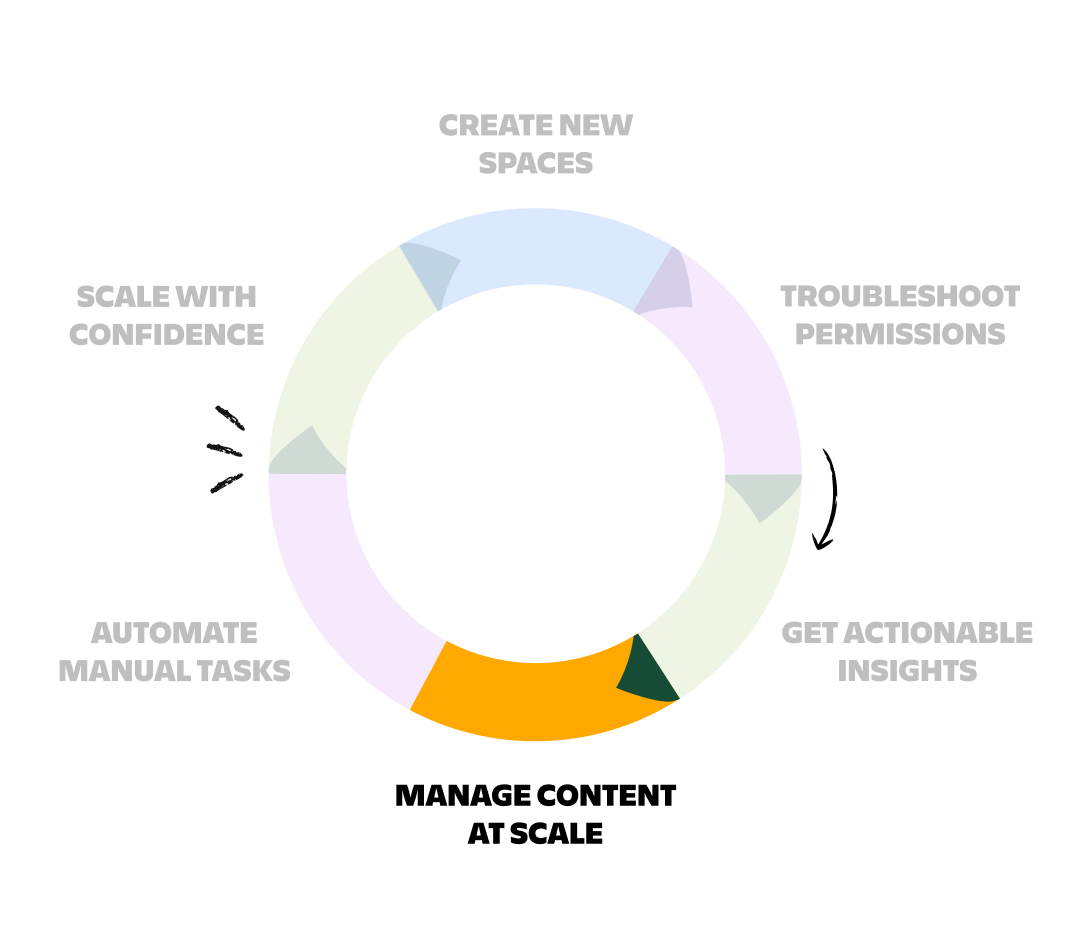
コンテンツ マネージャーとは
コンテンツ マネージャーは、Confluence スペース全体のコンテンツの整理と管理を合理化することを目的としており、情報をアクセスしやすく、最新で、きちんと整理された状態に保つことができます。このツールを使えば、管理者はページ、ブログ、添付ファイルなど、さまざまな種類のコンテンツを一元的なインターフェイスから効率的に監視して管理できます。また、コンテンツ所有者のアーカイブ、削除、更新などの一括操作もサポートしているため、スペースを拡張して最新の状態に保つことが容易になります。
これらのアクションにより、管理者は大量のコンテンツを効率的に管理できるため、時間と労力を節約し、Confluence スペースをさらに整理して管理しやすい状態に保てます。